In questa pagina è possibile visualizzare la propria RUBRICA e gestire i propri contatti (cercare, modificare, cancellare, ecc.). È inoltre possibile importare nuovi singoli contatti.
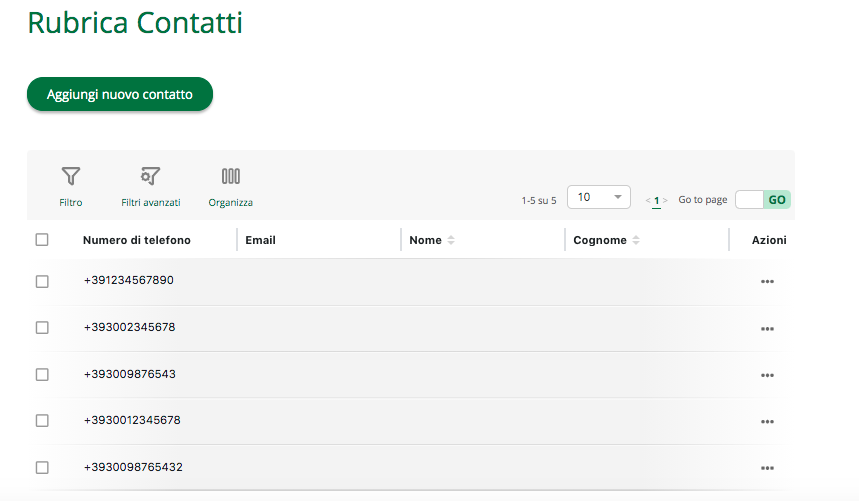
1. Aggiungi nuovo contatto
Dalla pagina RUBRICA CONTATTI, cliccare sul pulsante in alto a destra NUOVO CONTATTO. Si aprirà una scheda in cui inserire le informazioni relative al contatto (numero di cellulare obbligatorio o email obbligatorie), i dati anagrafici e d eventualmente i gruppi a cui inscrivere il contatto. Cliccare su SALVA per aggiungere il contatto alla rubrica.
ATTENZIONE: il numero di telefono precompilato è un placeholder di esempio. Digitando all’interno de riquadro, il placeholder scomparirà e sarà possibile inserire la numerazione corretta.
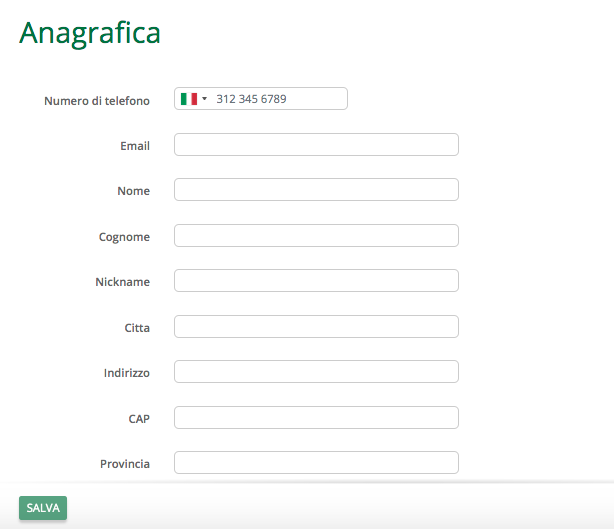
Nota. Quando si inserisce un nuovo contatto il sistema richiede di associarlo almeno ad una lista di invio.
Si deve tener presente che le email verranno inviate solamente agli iscritti alla lista che è stata scelta per l’invio; quindi, se all’interno dell’elenco di destinatari ci sono indirizzi che non sono associati alla lista con cui si sta inviando, a questi non arriverà alcuna comunicazione.
Per poter inserire correttamente un numero di telefono associato ad un contatto, è obbligatorio inserire il prefisso del numero stesso (per esempio per l’Italia, + 39 xxxxxxxxxxxxx). Senza di esso, infatti, la numerazione telefonica non sarà considerata valida e quindi non sarà inserita in Rubrica.
2. Cerca contatto
Per cercare un contatto all’interno della rubrica, scrivere il numero di telefono, l’email, il nome o il cognome oppure selezionare il gruppo di appartenenza all’interno del box corrispondente della funzione di ricerca e cliccare su cerca; verranno visualizzati solo i contatti che soddisfano i criteri di ricerca.
3. Filtri avanzati
Per affinare ulteriormente la propria ricerca è possibile utilizzare i filtri avanzati.
Questa funzione permette di visualizzare solamente i contatti presenti all’interno della rubrica che soddisfino una serie di criteri stabiliti dall’utente.
4. Modifica contatto/i
Per modificare un contatto, cliccare sul menù AZIONI corrispondente su ciascuna riga, si aprirà una finestra con le informazioni relative al contatto selezionato.
Per ogni contatto sarà possibile visualizzare e modificare: il suo stato, la sua anagrafica ed i gruppi a cui è associato. Una volta modificati i dati, cliccare su SALVA per salvare le modifiche apportate.
5. Elimina contatto/i
Per eliminare uno o più contatti dalla rubrica è necessario selezionare i contatti che si desidera cancellare e cliccare sul pulsante ELIMINA.
6. Altre opzioni
Una volta selezionati i contatti desiderati, all’interno del menù a tendina centrale saranno visibili altre voci che permettono di eseguire alcune operazioni su più contatti selezionati, in maniera semplice e veloce.
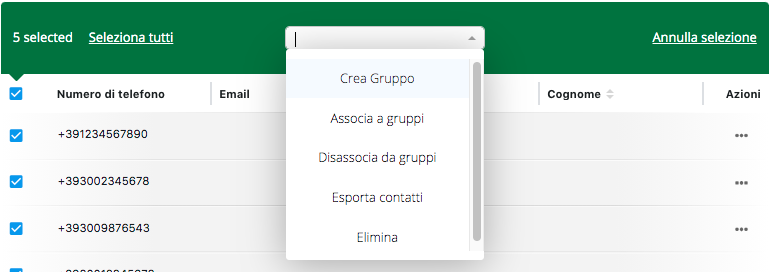
- Crea Gruppo: permette di creare un gruppo con i contatti direttamente selezionati dall’elenco.
- Associa e Disassocia da gruppi: consente di inserire e disinserire i contatti selezionati da gruppi già esistenti.
- Esporta contatti: è possibile richiedere l’export della totalità della propria rubrica (selezionando tutti i contatti) o di una parte di essa. Il relativo file, in formato .xls o .csv., verrà inviato all’indirizzo e-mail indicato nella sezione Impostazioni della propria area riservata.
- Elimina: è necessario selezionare i contatti che si desidera cancellare e cliccare sul pulsante ELIMINA.
